关于自由时差
| 经常碰到用户询问自由时差的问题,如如何添加自由时差,自由时差是什么意思等…… |
| 下面我来说明一下这方面的问题。 |
| 1、什么是自由时差? |
| 如果一个工作的开始时间可以最大推迟10天,不会影响到其他任意一个工作的开始,那么这个工作的自由时差就是10天。 |
| 2、什么是总时差? |
| 如果一个工作的开始时间可以最大推迟10天,不会影响总工期,那么这个工作的总时差就是10天。 |
| 如下图所示: |
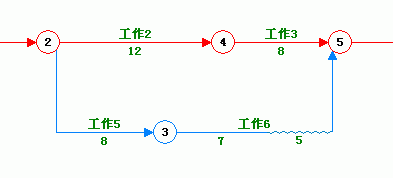 |
| 说明: |
| 红线表示关键线路,关键线路上的所有工作的总时差和自由时差都为0;蓝色线路表示非关键线路,非关键线路上的总时差都不为0;波浪线表示自由时差,如果某一个工作有一段是直线,一段为波浪线,则表示这个工作有自由时差。 |
| 就上图来说,工作5与工作6的总时差是相同的(都是5),工作5的自由时差是0,工作6的自由时差是5。 |
| 大家在编制网络图的时候,不需要考虑每一个工作的自由时差,只需要设置好每一个工作的持续时间及各个工作间的逻辑关系,软件会自动计算自由时差的。 |
|
| 还有一种情况,就是用户希望将自由时差放到工作的前面。 |
| 如两个工作,第一个工作开始后5天,第二个工作才开始。两个工作有搭接的逻辑关系。这种情况,在横道图中,是SS(5)的搭接关系。如下图所示。 |
 |
| 在双代号网络图中,ccproject也提供了很好的解决办法。 |
| 第一种办法:就是使用开始延时。如下图所示。 |
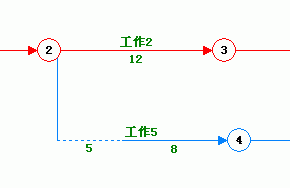 |
| 上图为双代号网络图中,使用开始延时的表示方法。 |
| 这种方法就是在工作属性窗口中,将开始延时设置为5即可。如下图所示。(将鼠标移动到工作箭线上,单击鼠标右键,在弹出菜单中选择工作属性,并且在弹出窗口中,将开始推迟时间设置为5,然后单击确定按钮) |
 |
| 如果需要将工作5前面的虚线显示为波浪线,可以按下面的操作。 |
| 单击第三行菜单中的“显示规则”,然后在弹出窗口中,选择“工作开始延时显示为波浪线”。显示效果如下: |
 |
 |
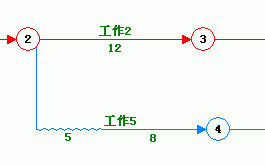 |
| 第二种办法,就是在工作5前面增加一个挂起工作,开始推迟时间保持默认值0。效果图如下: |
 |
| 上图中2,3节点间的工作为挂起工作,添加的方法与添加实工作相同,只是在新增工作窗口中,将工作类型设置为挂起工作。 |
| 挂起工作与虚工作的区别:虚工作只表示逻辑关系,但是不占用时间;挂起工作既表示逻辑关系,又占用时间。 |
| 如果大家是投标,建议使用第二种办法(第一种办法看上去也很清楚,但是在规范和目前的项目经理培训教材上,都没有出现过开始延时的概念,如果评标的时候专家提出这个问题, 可能会有些麻烦。在能够解决的情况下,尽量采用规范的办法总是风险小一些)。如果是自己的项目进行管理,两种办法觉得哪一种方便用哪种。 |
| 总结: |
| 1、上面有一些概念性的内容,还涉及到关键线路计算方面的知识,对网络图不是很熟悉的客户可能有些不容易理解。看不懂没有关系,只要能够理解下面的2,3条并且照做就可以了。 |
| 2、如果是一个工作后面要显示自由时差,则不需要考虑,只需要设置好每一个工作的持续时间和逻辑关系即可,软件会自动计算。 |
| 3、如果是一个工作前面要显示自由时差,最好是使用上面的第二种办法(用挂起工作来表示工作搭接)。 |